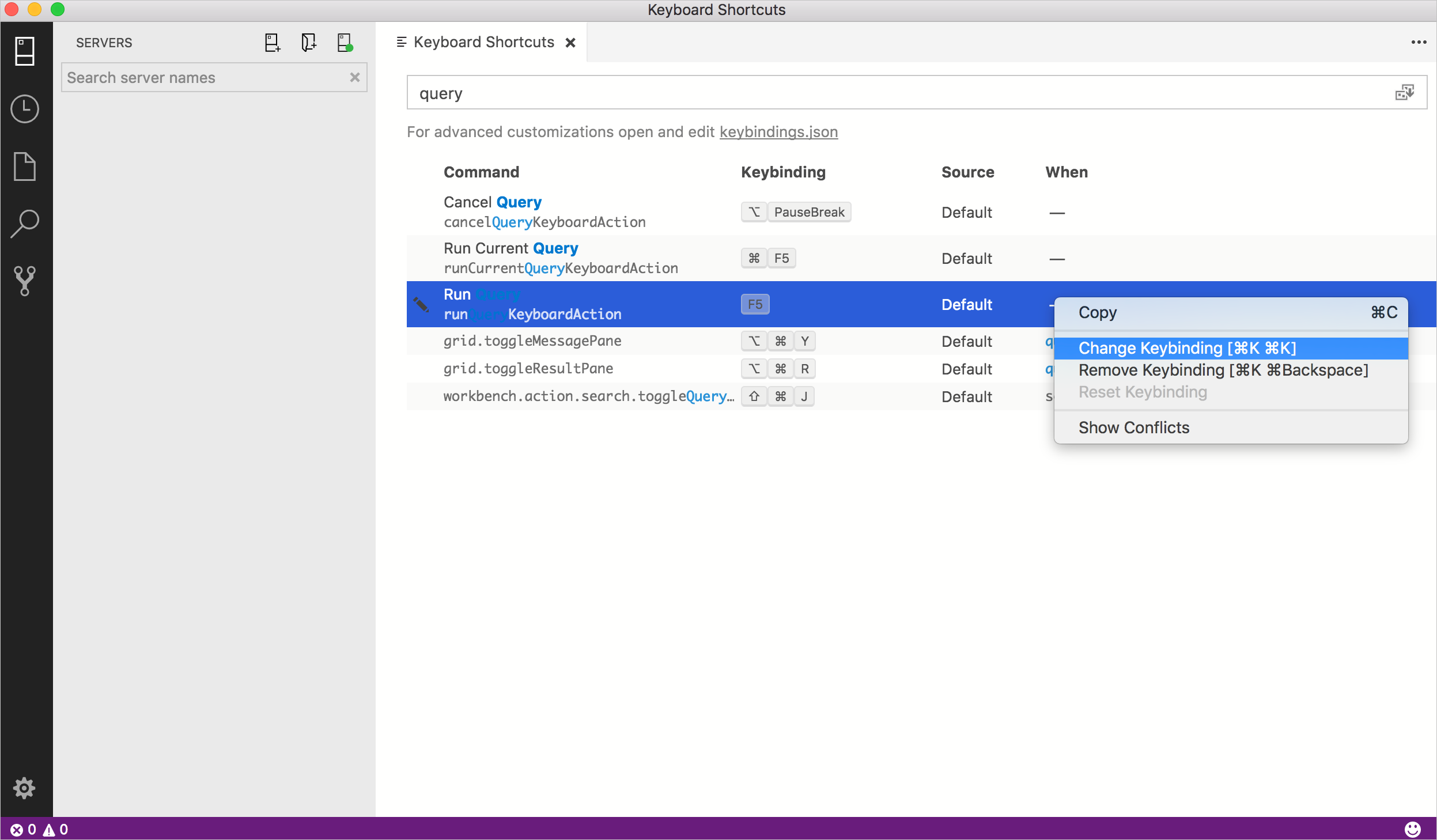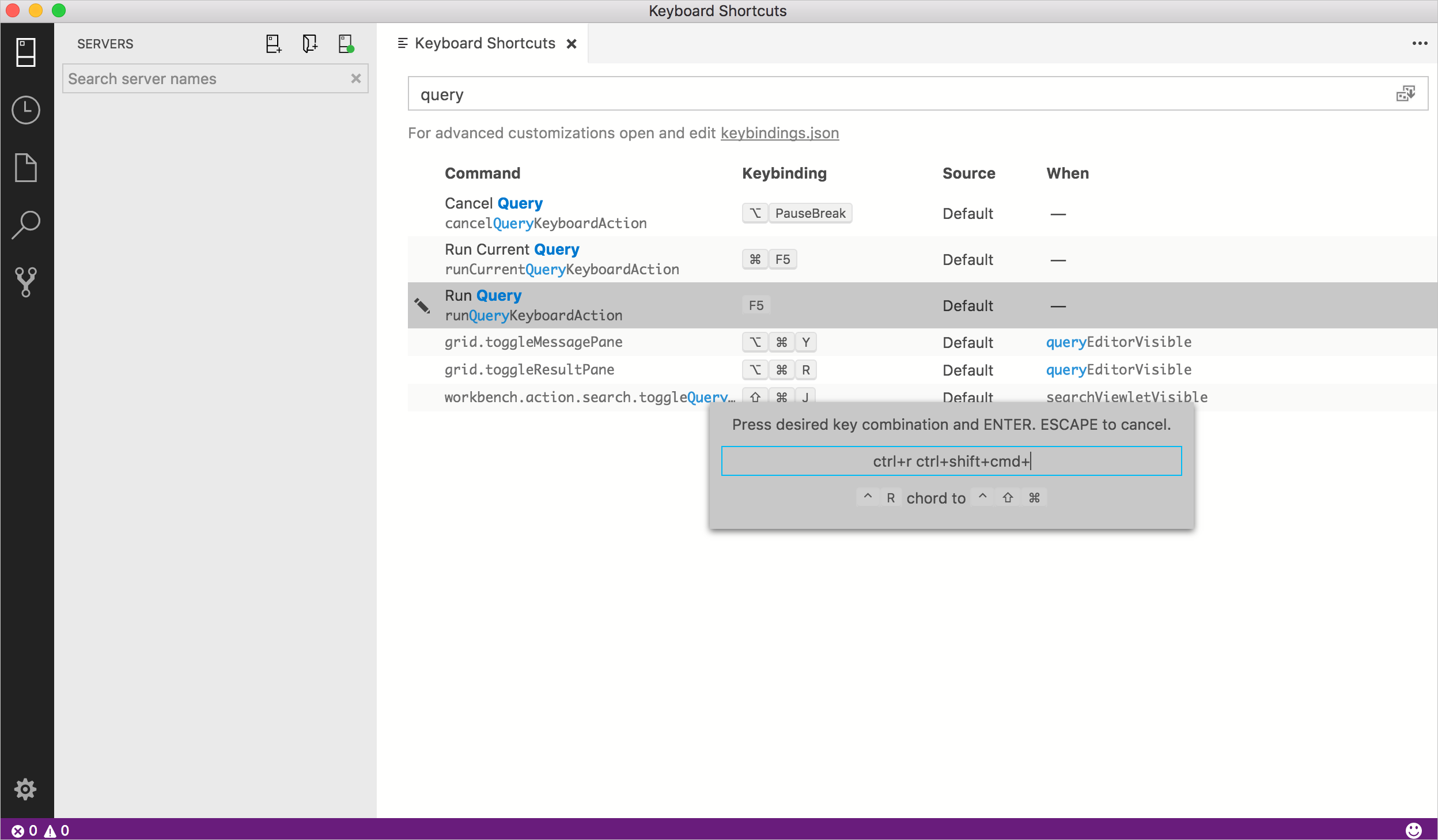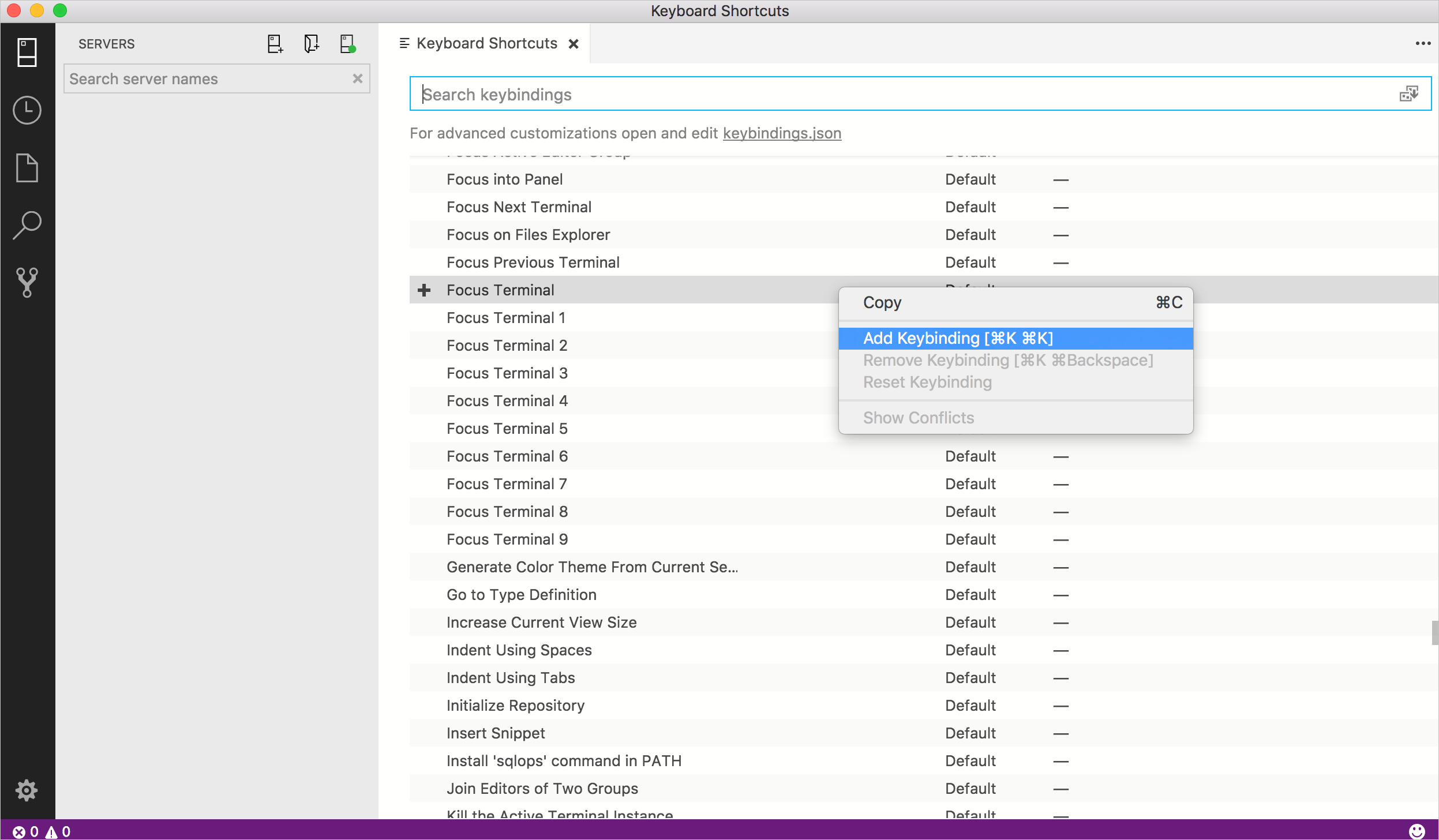Klávesové zkratky v Nástroji Azure Data Studio
Důležitý
Azure Data Studio se vyřazuje 28. února 2026. Doporučujeme používat Visual Studio Code editor. Další informace o migraci do editoru Visual Studio Code najdete v tématu Co se děje se sadou Azure Data Studio?
Tento článek obsahuje postup rychlého zobrazení, úprav a vytváření klávesových zkratek v nástroji Azure Data Studio.
Vzhledem k tomu, že Azure Data Studio dědí klíčové funkce vazby z editoru Visual Studio Code, podrobné informace o pokročilých přizpůsobeních, použití různých rozložení klávesnice atd., najdete v článku Klíčové vazby pro Visual Studio Code . Některé klíčové funkce vazeb nemusí být dostupné (například rozšíření keymap nejsou v Nástroji Azure Data Studio podporovaná).
Otevření editoru klávesových zkratek
Zobrazení všech aktuálně definovaných klávesových zkratek:
Otevřete editor klávesových zkratek z nabídky Soubor: Klávesové zkratky předvoleb>(>>na Macu).
Kromě zobrazení aktuálních klávesových zkratek obsahuje editor klávesových zkratek seznam dostupných příkazů, které nemají definované klávesové zkratky. Editor klávesových zkratek umožňuje snadno měnit, odebírat, resetovat a definovat nové klávesové zkratky.
Úprava existujících klávesových zkratek
Změna vazby kláves pro existující klávesovou zkratku:
Pomocí vyhledávacího pole nebo procházením seznamu vyhledejte klávesovou zkratku, kterou chcete změnit.
Tip
Pokud chcete vrátit všechny relevantní klávesové zkratky, vyhledejte podle kláves, podle příkazu, podle zdroje atd.
Klikněte pravým tlačítkem myši na požadovanou položku a vyberte Změnit vazbu klíče.
Stiskněte požadovanou kombinaci kláves a stisknutím klávesy Enter ji uložte.
Vytváření nových klávesových zkratek
Vytvoření nových klávesových zkratek:
Klikněte pravým tlačítkem myši na příkaz, který nemá žádnou vazbu klíče, a vyberte Přidat vazbu klíče.
Stiskněte požadovanou kombinaci kláves a stisknutím klávesy Enter ji uložte.
Výchozí nastavení klávesových zkratek
Otevřete Azure Data Studio: Spusťte Azure Data Studio na svém počítači.
Přístup k klávesovým zkratkám: Přejděte na řádek nabídek a vyberte možnost Soubor. V rozevírací nabídce vyberte Předvolby a pak vyberte "Klávesové zkratky". Případně můžete použít klávesovou zkratku Ctrl + K Ctrl + S pro přímý přístup k editoru klávesových zkratek.
Obnovit výchozí: V editoru klávesových zkratek se v horní části zobrazí panel hledání. Pokud jste provedli vlastní nastavení a chcete obnovit výchozí nastavení všeho, jednoduše vyberte ikonu se třemi tečkami (tři tečky) v pravém horním rohu editoru. V rozevírací nabídce vyberte Resetovat klávesové zkratky na Výchozí. Pokud se zobrazí výzva, potvrďte akci.
Uložit změny (v případě potřeby): Pokud se před resetováním zobrazí výzva k uložení změn, nezapomeňte to udělat, pokud chcete zachovat všechna vlastní nastavení, která jste provedli, než budete pokračovat v resetování.
Restartujte Azure Data Studio (v případě potřeby): V některých případech může Azure Data Studio vyžadovat restartování, aby se změny projevily. Pokud se zobrazí výzva nebo pokud si všimnete nekonzistence, zavřete a znovu otevřete Azure Data Studio.